Имам ли нужда от процес на atieclxx.exe и възможно ли е да го премахнете

- 4725
- 1493
- Jordan Torp
Операционната система на Windows има инструмент, който позволява на потребителите да проследяват кои програми и услуги работят и колко консумират компютърни ресурси. Когато компютърът работи нормално, няма нужда от това, но щом започне да се забавя, ние стартираме „диспечера на задачата“, за да разберем кой е отговорен за забавянето на компютъра.
Днес ще говорим за процеса atieclxx.exe- значителна част от потребителите за него не знаят почти нищо. Ако само защото рядко зарежда системата и не винаги присъства в системата.

За какъв е процесът atieclxx е отговорен за.Exe
Собствениците на компютър с графична подсистема от NVIDIA Е малко вероятно да видят процес с това име в диспечера на задачата - той е част от пакета за видео карти на AMD Radeon, който е изпълнителният модул на клиентския модул на външни събития.
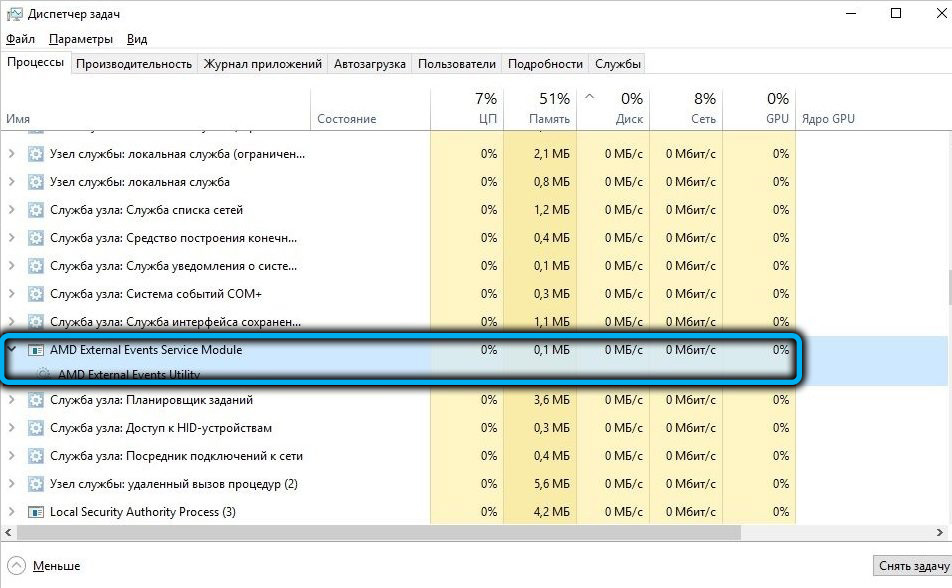
Активира се в случаите, когато капацитетът на видеокартата (видео памет и графичен процесор) не е достатъчен за погрешно изчисляване на сцените, прехвърляйки част от товара в обикновена RAM RAM. Задачата на процеса atieclxx.Exe- Доклад за такива случаи (съобщение обикновено се появява в системната тава), както и всички промени в параметрите на видеокартата.
Така че, ако видите atieclxx.EXE в диспечер на задачата на Windows 10/8/7, знайте, че този процес присъства в автоматичното натоварване, където е инсталиран при инсталиране на драйвери за видеокарта AMD. Разбира се, това не е системен процес на прозорци и при липсата на него в системата не е критичен.
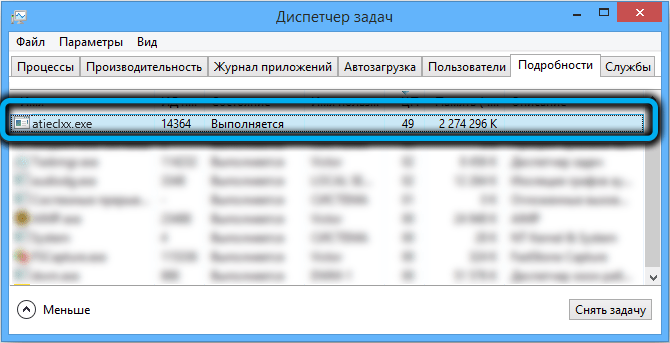
Защо atieclxx.Exe зарежда компютър
Самият изпълним модул е малко вероятно да зареди системата, тъй като неговата задача е просто да информира потребителя за някои събития, свързани с работата на видеокартата ATI Radeon, но ако това е липса на видео памет, тогава работата на компютъра наистина може забави.
От друга страна, оценката на надеждността на файла AtieCLXX.Exe в никакъв случай не е перфектен, около 80%. Това означава, че с вероятност 20%файлът може да бъде заразен с вирус и ако прекъсването на услугата води до нормализиране на компютъра, трябва спешно да проверите компютъра за присъствието на злото.
От друга страна, дейностите на вирусите могат да повлияят косвено, дори ако има напълно различна услуга или заразена програма. С други думи, увеличаването на натоварването на системните ресурси поради вирусите може да доведе до клиентски модул за външни събития, опитвайки се да намали видео паметта и това автоматично ще доведе до активиране на услугата AtieCLXX.Exe.
Във всеки случай, ако този модул, който показва подозрителна активност, присъства в диспечера на задачите, има смисъл да се извършва компютър за наличие на вируси.
Методи за антивирусна проверка на файла AtieClxx.Exe
Първо можете да потърсите atieclxx.Exe на компютър. Когато инсталирате видеокартата AMD, този файл се записва в системния каталог на Windows \ System32.
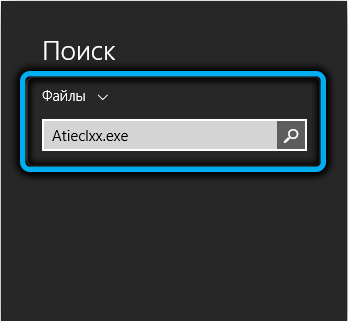
За да сме сигурни, че това е така, ние го търсим: Щракнете върху бутона Старт и в прозореца за търсене, взимаме atieclxx.Exe. Когато се появи резултатът от търсенето, щракнете върху него PKM и изберете елемента от менюто „Местоположение на файла“. Ако това не е определеният каталог, може да се твърди недвусмислено, че това е вирус, докато изтриването на файла няма да е достатъчно, ще е необходимо да се извърши цялостна проверка на компютъра.
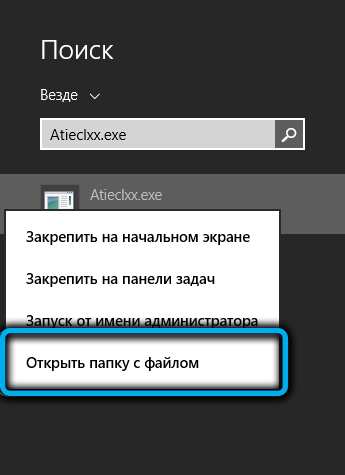
Ако местоположението на файла е правилно, проверете издателя на файловете, като изберете „Свойства“ в контекстното меню.
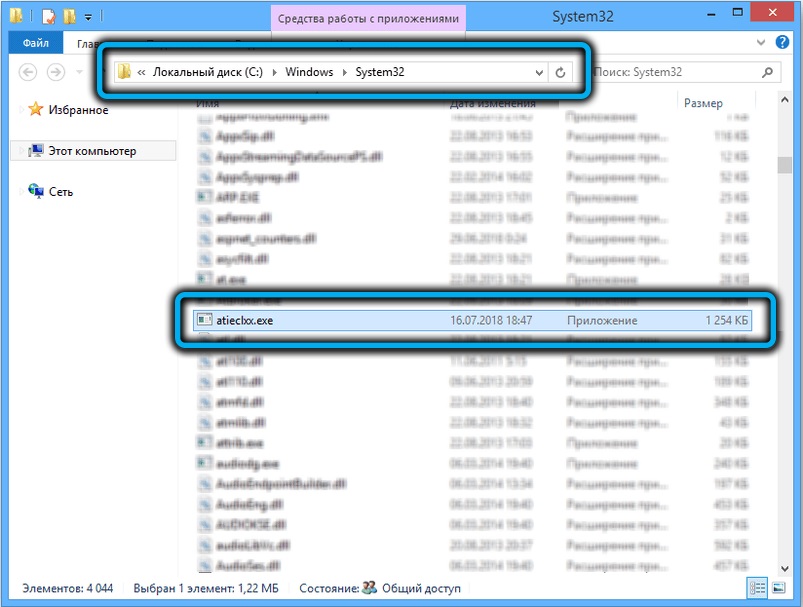
В случая, когато тази стъпка не разсее вашите съмнения относно сигурността на AtieClxx.exe, трябва да проверите компютъра за злонамерен софтуер. Това може да стане по различни начини: Използване на програмата „Вграден -Ан антивирус“ (Windows Defender), като се използва полезността или антивирусен софтуер на Microsoft Safety Scanner от трета страна разработчик.
Тъй като няма универсални инструкции за антивирусни програми, нека се спрем на първите два начина.
За да използвате скенера за сигурност за безопасност, трябва да изтеглите тази програма от официалния уебсайт на Microsoft и най -новата му версия, съдържаща най -новите бази на вируси. Размерът на модула е малък, около 120-130 MB, в зависимост от версията, полезността не се нуждае от инсталацията.
Трябва да се отбележи, че скенерът е не само в състояние да открие заплахи, но и да ги отстрани, но само в режим на сканиране на диска. Като основно средство за откриване на вируси, полезността не е подходяща.
Ако няма желание да изтеглите скенер за безопасност на Microsoft, можете да използвате антивируса, вграден в Windows - Defender. По принцип той също знае как да открие заплахи с висока ефективност и да ги елиминира, за да започне процедурата за проверка, не е необходимо да има много опит.
Даваме стъпка -by -step инструкция:
- За да стартираме Windows Defender в "Топ десет", ние събираме думата "Defender" в конзолата за търсене, причинена от щракване върху иконата на лупата. Вярно е, че в по -късните версии на Windows 10 официалното име на „Defender“ беше променено на „Център за управление на сигурността“;
- В други версии на Windows панелът за търсене е достъпен през бутона за стартиране;
- На главния екран на „Defender“ щракнете върху раздела с изображението на щита или върху същата икона, разположена на левия панел на менюто;

- В прозореца „Защита на вируса“ щракнете върху връзката „разширена проверка“;
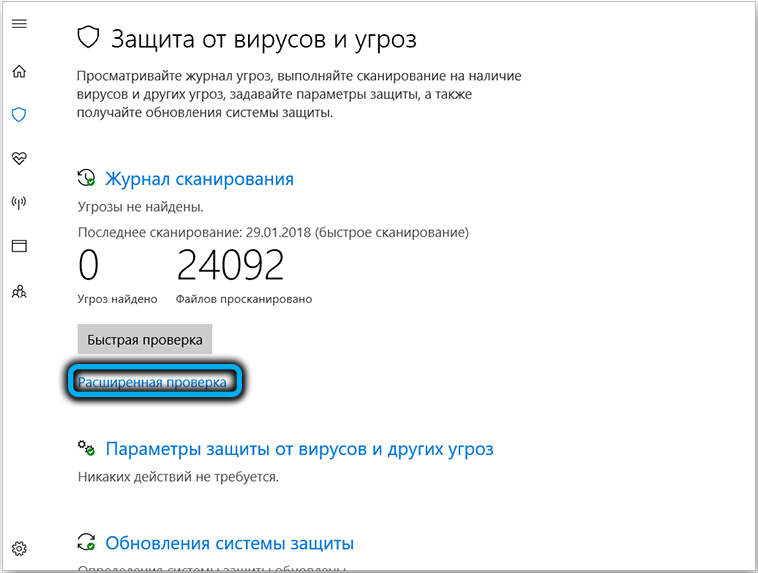
- В новия прозорец поставете селектора срещу параметъра „Пълно сканиране“ и щракнете върху бутона „Изпълнение“;
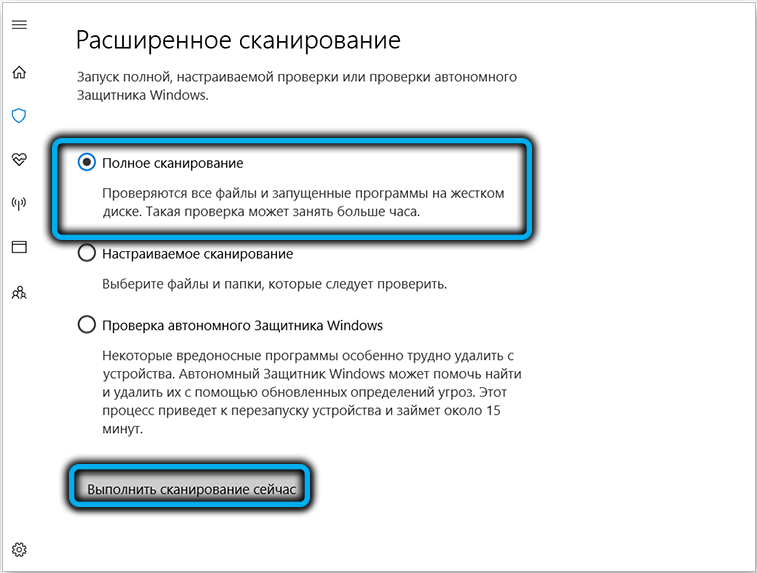
- Пригответе се за факта, че процедурата за проверка на системата за наличие на вирусни заплахи може да продължи достатъчно дълго, до няколко часа, но времето за сканиране значително зависи от капацитета на дисковете, степента на запълване, нивото на Дефрагментиране на файловата система и други характеристики. Когато скенерът работи, полезността ще докладва това.
Резултатът от защитника е списък с файлове, които ще бъдат дефинирани като заразени. Ще трябва да ги премахнете директно в защитника, като натиснете съответните бутони.
Колко е безопасно да изключите или изтриете услугата AtieClxx.Exe
Както вече знаем, файлът atieclxx.EXE, който е отговорен за стартирането на едноименния процес, идентифициращ в диспечер на задачата, се намира в системния каталог на Windows \ System32. Ако след като завършите файла, ще откриете, че местоположението му е друга папка, това показва заместването и необходимостта от стартиране на антивирусна проверка на компютър.
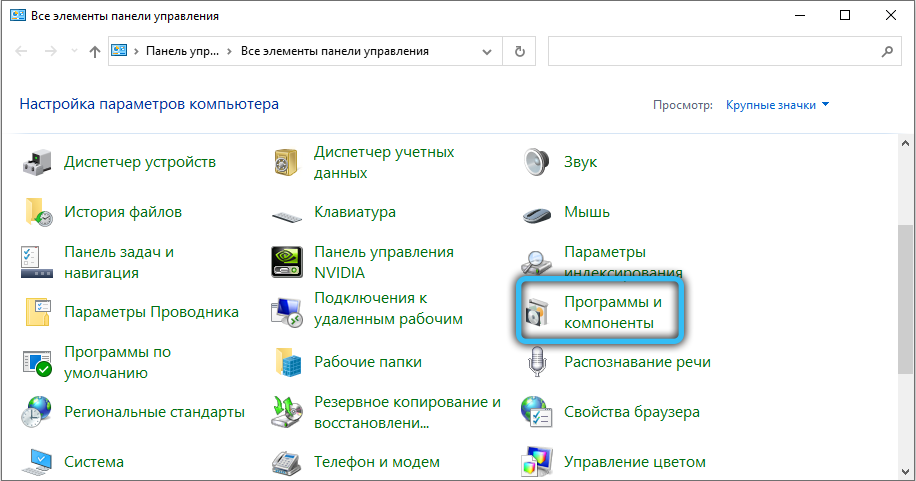
В противен случай няма нужда от физическото изтриване на файла, ако искате да изключите процеса, временно или завинаги. Ако имате такова желание, без значение какво, имате, тогава използвайте раздела „Програма и компоненти“ на контролния панел. Изтриването на EXE файлове ръчно и дори от комплект от видео водолаз не е най -добрата идея.
Независимо от това, препоръчваме ви да се въздържате от изтриване на изпълним файл: Ако имате желание да експериментирате, можете първо да изключите процеса. Но не забравяйте, че основната задача на компонента за помощни средства за външни събития, част от която е atieclxx.Изключване на натоварването на компютъра в критични случаи, а изобщо не е увеличение.
Можете да спрете изпълнението на всеки процес чрез „Диспечерът на задачите“, но за това трябва да имате правата на администратора. Стъпка -by -step алгоритъм:
- Използваме комбинацията CTRL+Shif+ESC за бързо стартиране на диспечера, който работи на всички версии на Windows;
- Кликнете върху раздела "Процеси";

- Търсим линия с името на процеса, който трябва да бъде спрян, в нашия случай - atieclxx.exe;
- Кликнете върху този ред с левия бутон, подчертавайки го и след това, съгласно бутона „Пълен процес“ (или „Премахване на задачата“), разположен в долния десен ъгъл на прозореца.
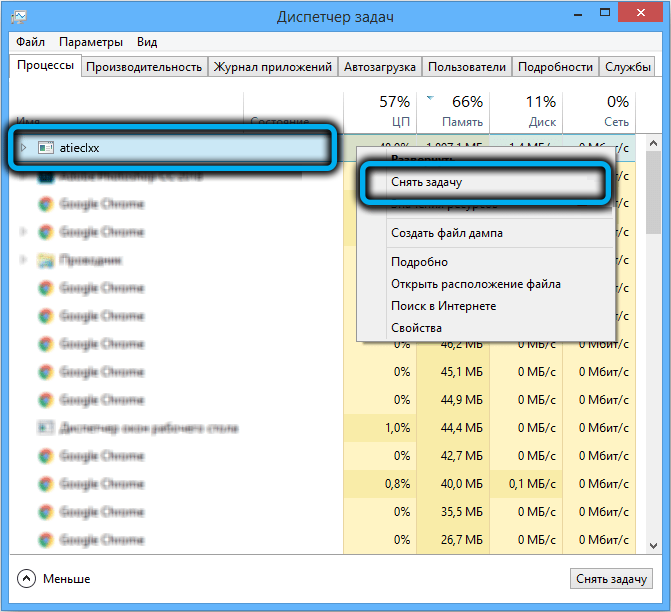
Следващата стъпка е да се уверите, че процесът отсъства в натоварването на шината, в противен случай, следващия път, когато компютърът е включен, той отново ще се появи в диспечер на задачата. За да направите това, отидете в раздела "Automobile" и ако atieclxx.EXE присъства там, щракнете върху него PKM и изберете изскачащо контекстно меню „Disable“.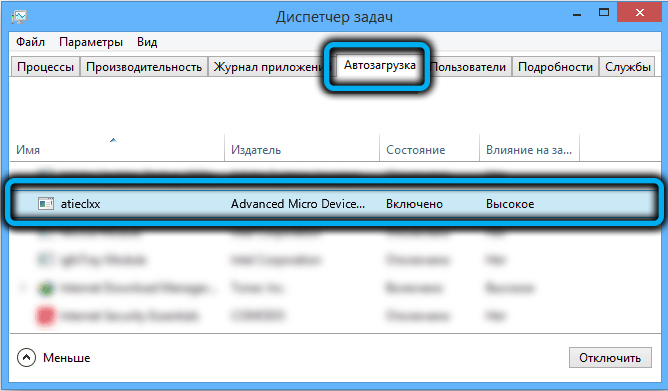
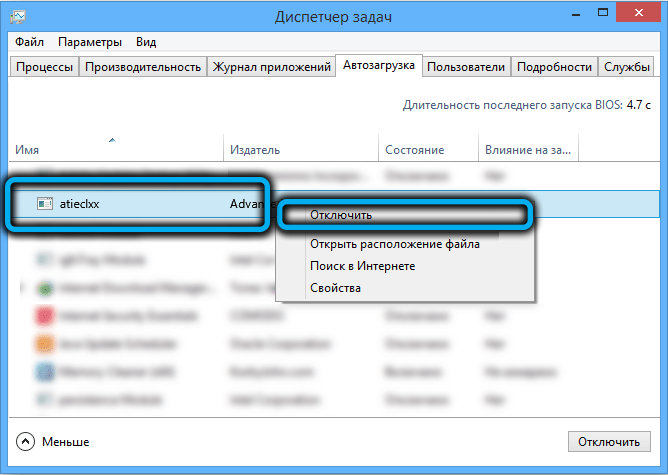
Но това не е всичко. Факт е, че процесът на atieclxx.EXE е неразделна част от помощната програма за външни събития на AMD, която след системата на системата може да инициира зареждането на всички негови компоненти, включително процеса, който обмисляме. Така че също е препоръчително да изключите и услугата. Това се прави по следния начин:
- Обадете се на конзолата „изпълнете“, като натиснете комбинацията от Win+R;
- Въведете екипа на услугите в полето.MSC, потвърдете чрез натискане на бутона OK или ENTER;
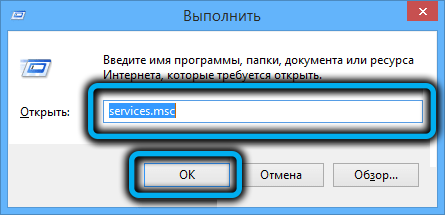
- Ще се отвори прозорец със списък на всички услуги, инсталирани в системата, активен, пасивен и изключен;
- Търсим линията „Амортизация на Amdexternal Events“, превъртане през списъка. По правило услугите се показват в него според азбуката (сортиране по подразбиране), така че е малко вероятно да трябва да бъдете скрити;
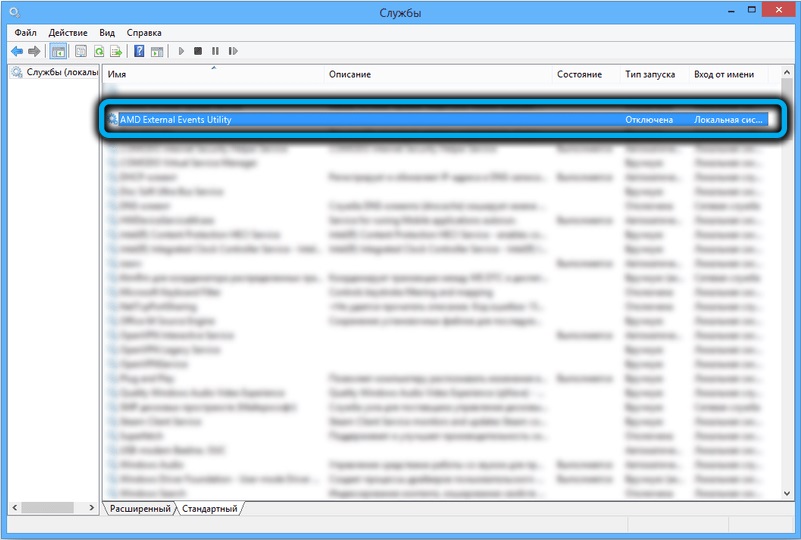
- Кликнете върху този ред на PKM и изберете елемента от менюто "Properties";
- В новия прозорец влизаме в раздела „Общи“;
- За параметъра „Тип на стартиране“ изберете стойността „изключен“;
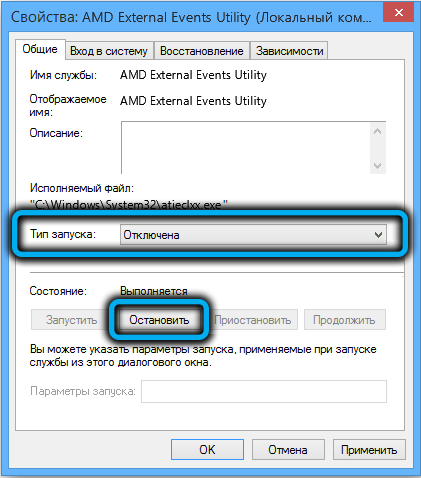
- Щракнете върху бутона "Стоп" и след това "Приложи".
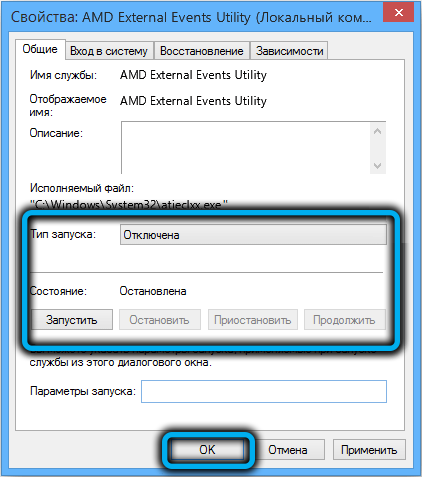
След рестартиране на компютъра проверявам.Помощ за външни събития на EXE и AMD. Ако резултатът не ви подхожда, трябва да свържете и двата компонента, като завършите обратната процедура.
Сега знаете за какво е отговорен процесът atieclxx.exe и как да го изтриете. Кажете ни в коментарите, ако сте успели да се отървете от файла?
- « Настройване на Roter-Modem ZTE F670
- Защо се нуждаете от приложение за достъп до Android на смартфон »

